Nustatykite teisingą laiką ir duomenis arba išvalykite naršyklės talpyklą
- „Microsoft Teams“ klaidos kodas Caa70007 pasirodo, kai bandote prisijungti prie platformos.
- Taip gali būti dėl sugadintos naršyklės talpyklos arba „Microsoft Teams“ talpyklos.
- Norėdami išspręsti problemą, galite išleisti ir atnaujinti IP arba paleisti suderinamumo trikčių šalinimo įrankį.
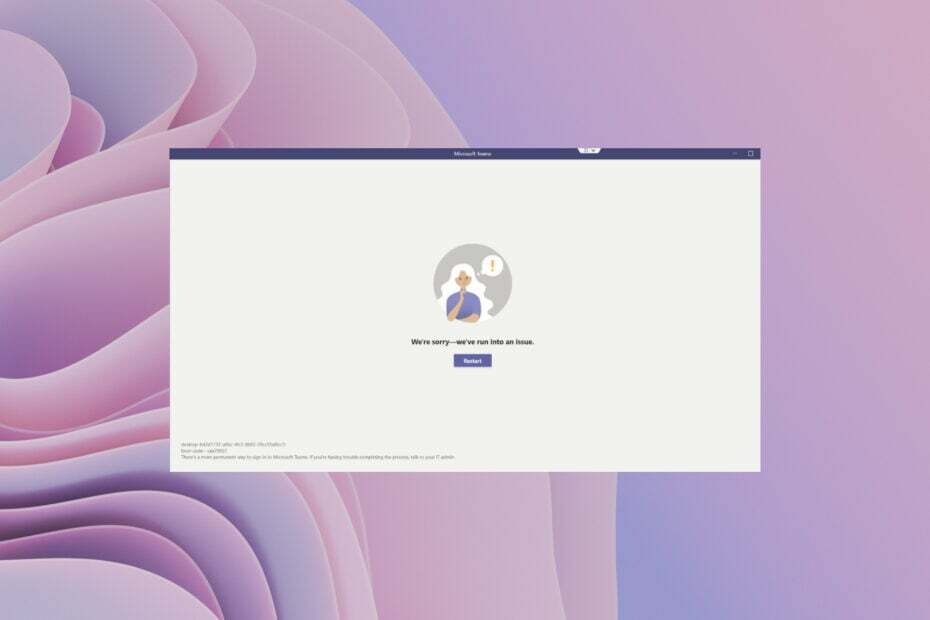
XĮDIEGTI PASPUSTELĖT ATSISIUNČIŲ FAILĄ
Ši programinė įranga ištaisys įprastas kompiuterio klaidas, apsaugos jus nuo failų praradimo, kenkėjiškų programų, aparatinės įrangos gedimų ir optimizuos jūsų kompiuterį maksimaliam našumui. Išspręskite kompiuterio problemas ir pašalinkite virusus dabar atlikdami 3 paprastus veiksmus:
- Atsisiųskite „Restoro PC Repair Tool“. kuri pateikiama kartu su patentuotomis technologijomis (yra patentas čia).
- Spustelėkite Pradėti nuskaitymą Norėdami rasti „Windows“ problemas, kurios gali sukelti kompiuterio problemų.
- Spustelėkite Remontuoti visus Norėdami išspręsti problemas, turinčias įtakos jūsų kompiuterio saugai ir našumui.
- „Restoro“ atsisiuntė 0 skaitytojų šį mėnesį.
Keletas vartotojų susiduria su klaidos kodu Caa70007. Nors vieni žino to prasmę, kiti – ne. Pastariesiems klaidos kodas Caa70007 yra susietas su Microsoft Teams. Paprastai jis pasirodo, kai jūs pabandykite prisijungti prie Teams naudodami savo kredencialus.
Nuskaitomas visas klaidos pranešimas Atsiprašome, susidūrėme su problema, klaidos kodas caa70007. Esate tinkamoje vietoje, jei šią klaidą gaunate ir naudodami „Microsoft Teams“. Kadangi šiame vadove pateiksime daug praktinių problemų sprendimo būdų.
Kodėl gaunu „Microsoft Teams Caa70007“ klaidą?
Kaip paaiškinta aukščiau, prisijungdami prie „Microsoft Teams“ susidursite su klaidos kodu Caa70007. Šis klaidos pranešimas pasirodo pačiame prisijungimo ekrane. Tai taip pat atsitinka, kai bandote paleisti „Microsoft Teams“ programą.
Ši problema iškyla, kai programoje kyla problemų arba serverio problemų. Čia taip pat gali būti kaltas prisijungimo procesas. Kai kurie vartotojai pranešė apie šią problemą, kurią sukėlė netinkami laiko ar tinklo nustatymai.
Kaip ištaisyti klaidos kodą Caa70007?
- Kodėl gaunu „Microsoft Teams Caa70007“ klaidą?
- Kaip ištaisyti klaidos kodą Caa70007?
- 1. Išvalyti Teams talpyklą
- 2. Nustatykite teisingą datą ir laiką
- 3. Išjunkite serverio sertifikavimo atšaukimą
- 4. Įgalinkite visas TLS interneto parinktis
- 5. Naudokite suderinamumo trikčių šalinimo įrankį
- 6. Atnaujinti IP adresą
- 7. Išvalykite naršyklės talpyklą
- 8. Iš naujo nustatykite „Microsoft Teams“.
1. Išvalyti Teams talpyklą
- Atidaryk Bėk dialogo langą paspausdami Laimėk + R raktai.
- Tipas %appdata%\Microsoft\teams ir paspauskite Įeikite.

- Ištrinkite visus failus iš aplankų Talpykla, tmp, ir GPUCache.

- Perkrauti tavo kompiuteris.
- Paleiskite „Microsoft Teams“. ir patikrinkite, ar tai išsprendžia problemą, ar ne.
Tokias smulkias problemas dažnai sukelia sugadinti su programa susiję talpyklos failai. Galite greitai išvalyti „Microsoft Teams“ talpyklos failus ir patikrinti, ar tai pašalina Caa70007 klaidos pranešimą.
2. Nustatykite teisingą datą ir laiką
- Paspauskite Laimėk + aš klavišus, kad atidarytumėte Nustatymai Meniu.
- Pasirinkite Laikas ir kalba iš kairiojo skydelio.
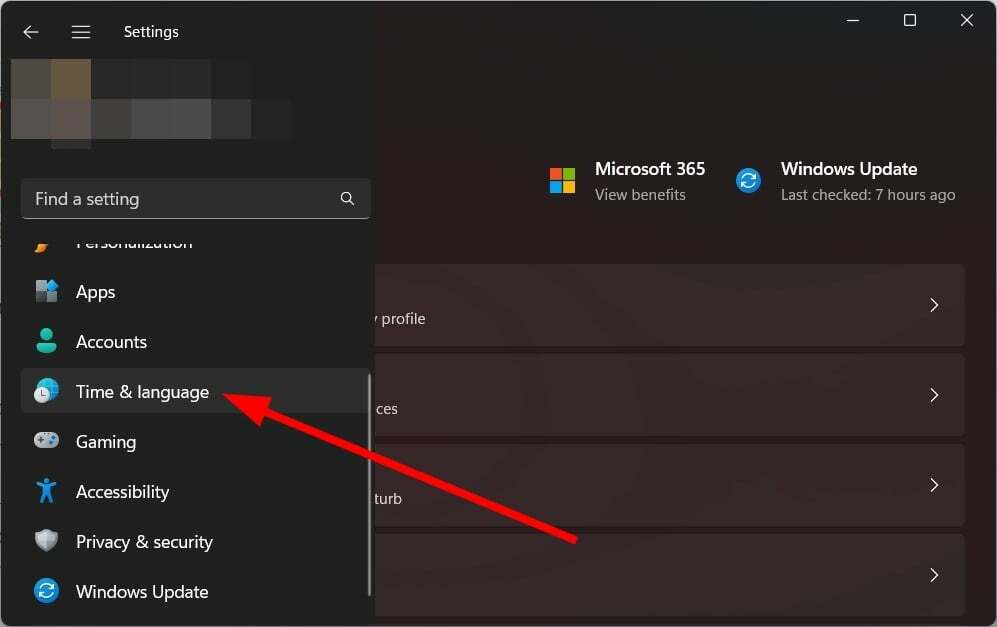
- Spustelėkite Data ir laikas dešinėje.
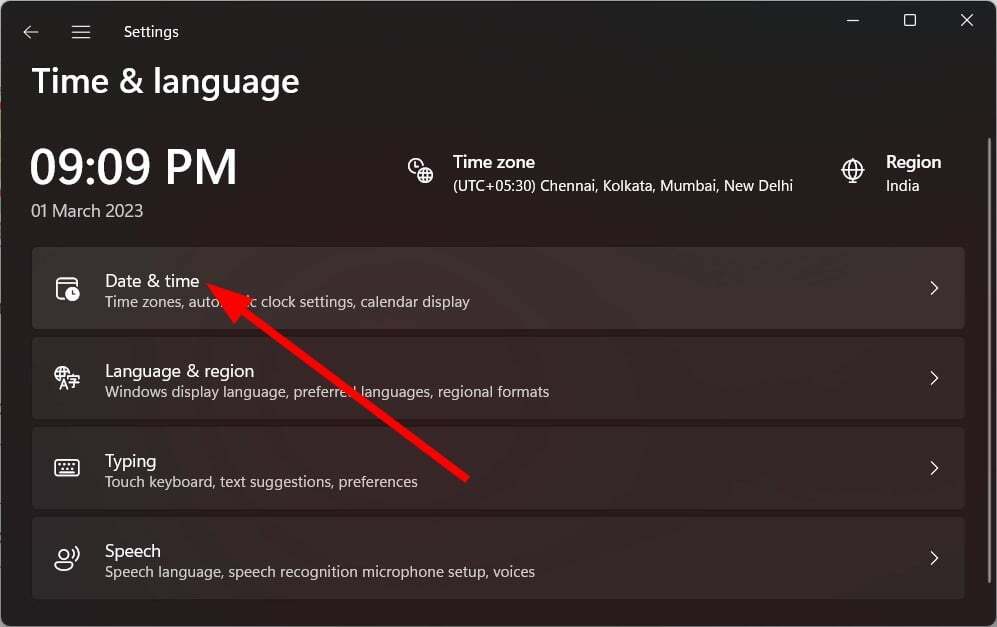
- Įjunkite Nustatykite laiką automatiškai variantas.

- Paspauskite Sinchronizuoti dabar mygtuką taip pat
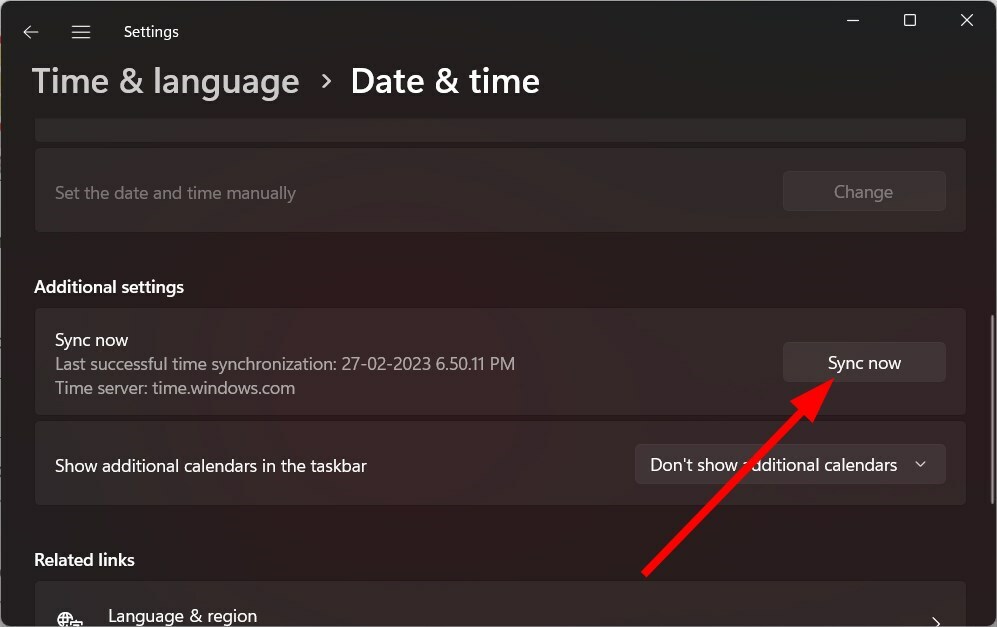 .
.
„Microsoft Teams“ susidursite su Caa70007 klaida, kai jūsų kompiuterio laikas ir data bus neteisingi. Keletas vartotojų rekomendavo patikrinti laiko ir datos nustatymus, kad išspręstų problemą.
- „Microsoft Teams Meetings“ animuoti fonai pasirodys gegužės mėnesį
- Teams for Education tampa greitesnis ir sunaudoja mažiau išteklių
- Kaip naudoti Teams 3D avatarus programoje
3. Išjunkite serverio sertifikavimo atšaukimą
- Atidaryk Pradėti meniu paspausdami Laimėk Raktas.
- Atviras Kontrolės skydelis.
- Spustelėkite interneto nustatymai.

- Perjungti į Išplėstinė skirtuką.

- Skiltyje Sauga panaikinkite žymėjimą Patikrinti serverio sertifikato atšaukimą.
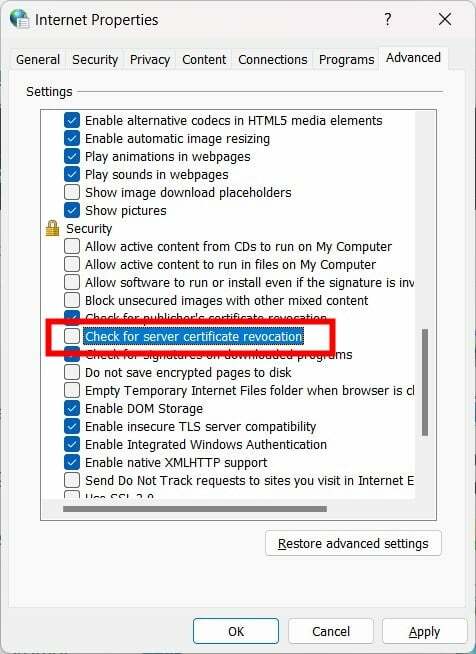
- Spustelėkite Taikyti ir Gerai.
- Iš naujo paleiskite kompiuterį.
- Paleiskite „Teams“ programą, kai kompiuteris bus paleistas, ir patikrinkite, ar tai išsprendžia problemą.
4. Įgalinkite visas TLS interneto parinktis
- Atidaryk Pradėti meniu paspausdami Laimėk Raktas.
- Atviras Kontrolės skydelis.
- Spustelėkite interneto nustatymai.

- Spustelėkite ant Išplėstinė skirtuką.

- Skiltyje Sauga pažymėkite langelius Naudokite TLS 1.0, Naudokite TLS 1.1, Naudokite TLS 1.2, ir Naudokite TLS 1.3.
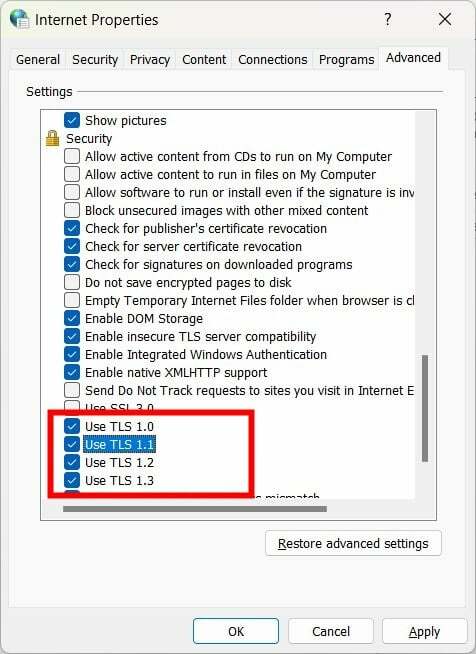
- Spustelėkite Taikyti ir Gerai.
- Perkrauti savo kompiuterį.
5. Naudokite suderinamumo trikčių šalinimo įrankį
- Dešiniuoju pelės mygtuku spustelėkite Microsoft komandos piktogramą.
- Pasirinkite Savybės.
- Perjungti į Suderinamumas skirtuką.
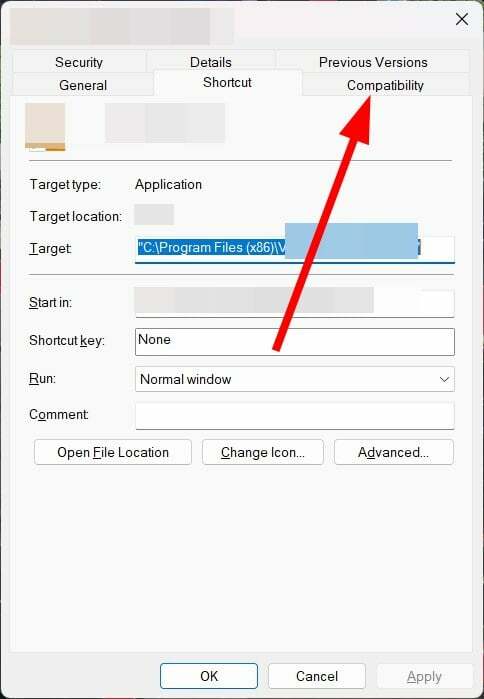
- Spustelėkite ant Paleiskite suderinamumo trikčių šalinimo įrankį mygtuką.

- Pasirinkite Išbandykite rekomenduojamus nustatymus variantas.
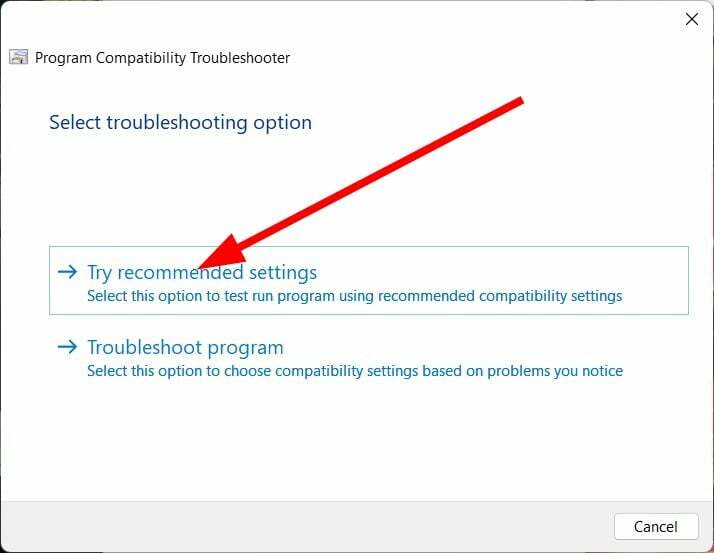
- Perkrauti savo kompiuterį.
- Paleiskite „Microsoft Teams“. ir patikrinkite, ar tai išsprendžia problemą, ar ne.
Suderinamumo trikčių šalinimo įrankis taip pat padės paleisti Caa70007 klaidos pranešimą.
6. Atnaujinti IP adresą
- Atidaryk Pradėti meniu paspausdami Laimėk Raktas.
- Atviras Komandinė eilutė kaip administratorius.

- Įveskite žemiau esančią komandą, kad paleistumėte dabartinį tinklo IP adresą ir paspauskite Įeikite.
ipconfig /release - Vykdykite toliau pateiktą komandą, kad atnaujintumėte IP adresą.
ipconfig /renew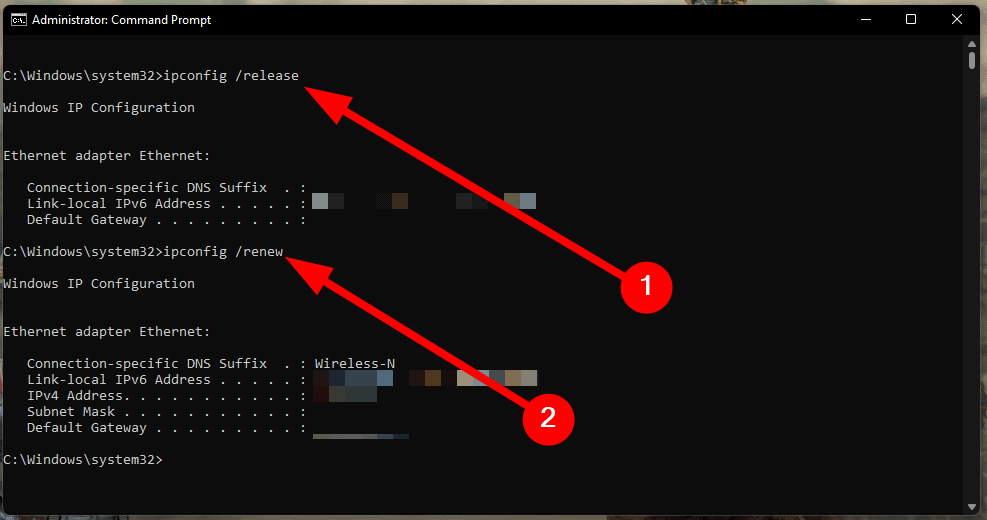
- Perkrauti savo kompiuterį.
Eksperto patarimas:
REMIAMAS
Kai kurias kompiuterio problemas sunku išspręsti, ypač kai kalbama apie sugadintas saugyklas arba trūkstamus „Windows“ failus. Jei kyla problemų taisant klaidą, jūsų sistema gali būti iš dalies sugedusi.
Rekomenduojame įdiegti „Restoro“ – įrankį, kuris nuskaitys jūsų įrenginį ir nustatys gedimą.
Paspauskite čia atsisiųsti ir pradėti taisyti.
Kadangi Caa70007 klaida taip pat susijusi su tinklo problema, galite pabandyti paleisti aukščiau pateiktas komandas, kad išleistumėte ir atnaujintumėte IP.
7. Išvalykite naršyklės talpyklą
- Paleiskite savo interneto naršyklė.
- Spustelėkite ant 3 taškų meniu piktogramą.
- Spustelėkite Nustatymai.
- Pasirinkite Privatumas ir saugumas.
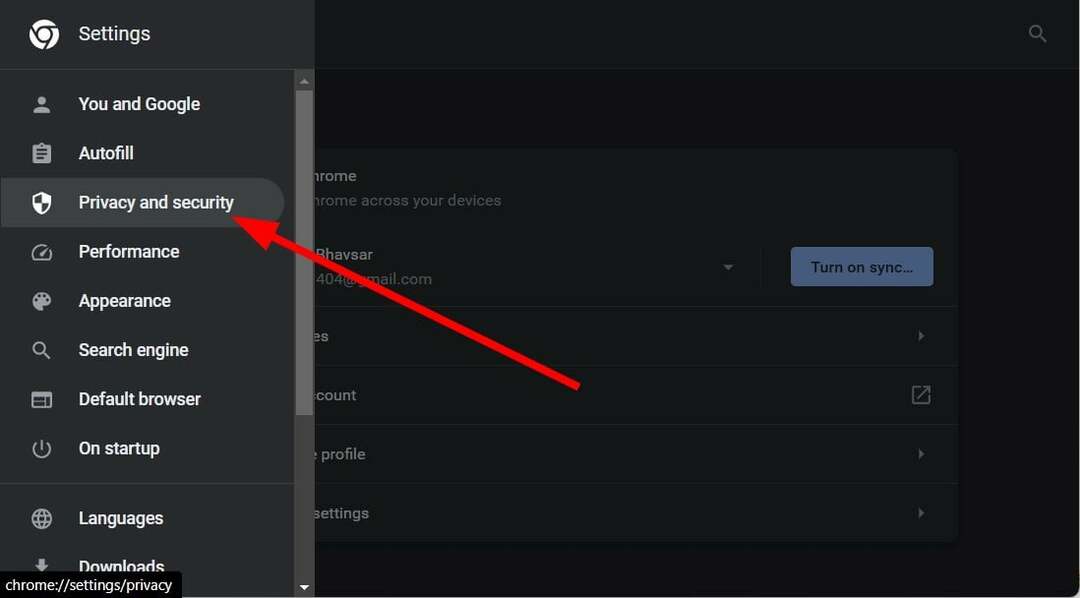
- Spustelėkite Išvalyti naršymo duomenis.
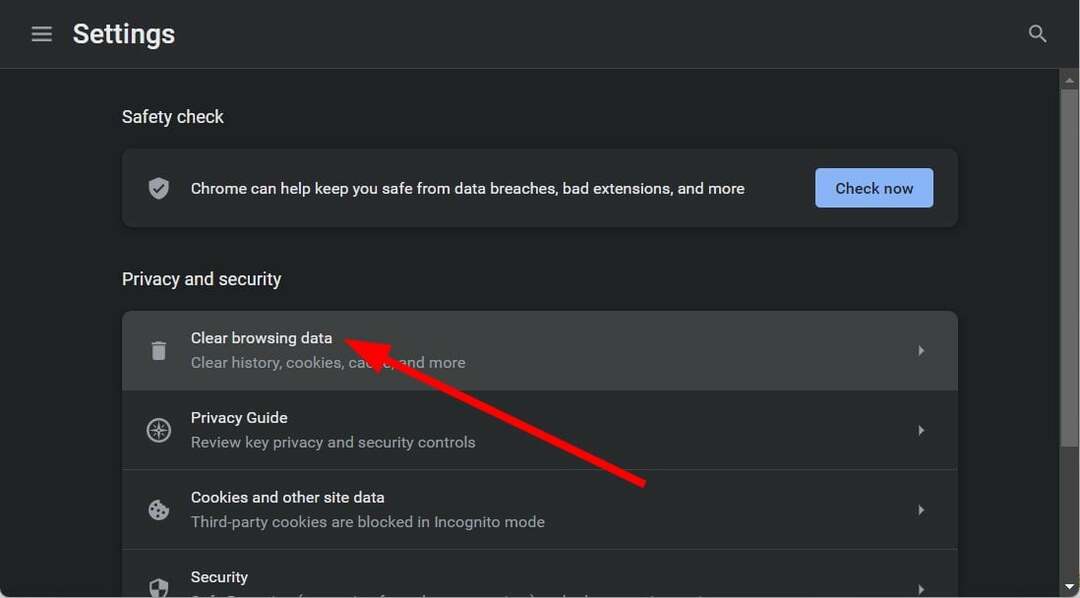
- Pažymėkite langelius Naršymo istorija, Slapukai ir kiti svetainės duomenys, ir Talpykloje saugomi vaizdai ir failai.
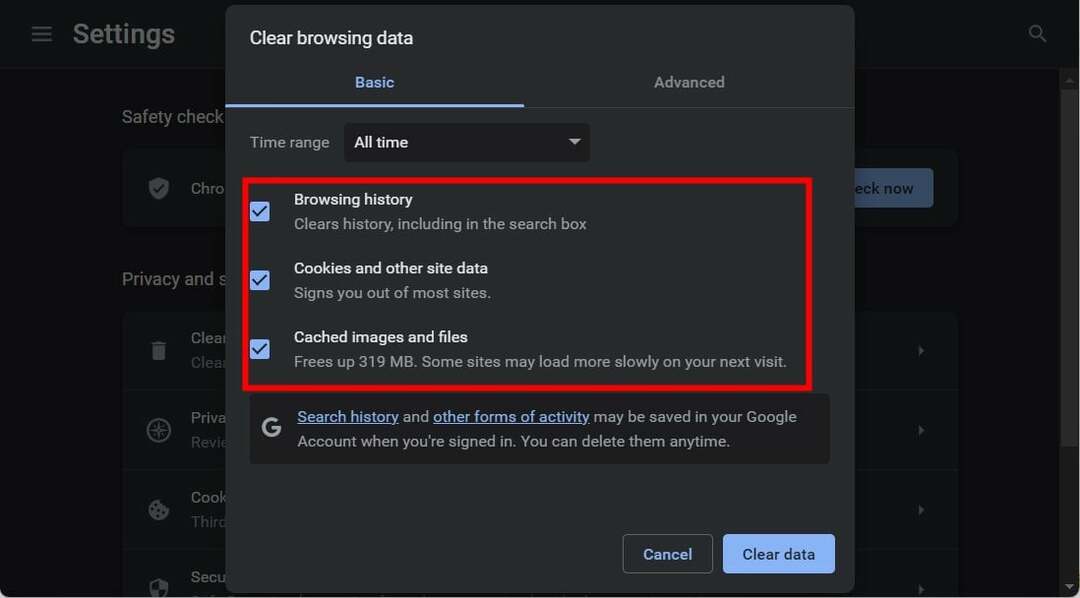
- Spustelėkite mygtuką Išvalyti duomenis.
- Iš naujo paleiskite naršyklę ir patikrinkite, ar tai išsprendžia problemą, ar ne.
Galite pabandyti išvalyti naršyklės talpyklą, jei „Microsoft Teams“ pasiekiate naudodami žiniatinklio naršyklę. Tačiau sugadinta naršyklės talpykla dažnai gali sukelti keletą problemų.
Be to, jei tai nepadeda, galite peržiūrėti mūsų vadovą išvardijamos kai kurios iš geriausių naršyklių galite naudoti „Windows 11“ kompiuteryje.
8. Iš naujo nustatykite „Microsoft Teams“.
- Paspauskite Laimėk + aš raktus atidaryti „Windows“ nustatymai.
- Spustelėkite Programėlės kairiajame lange.
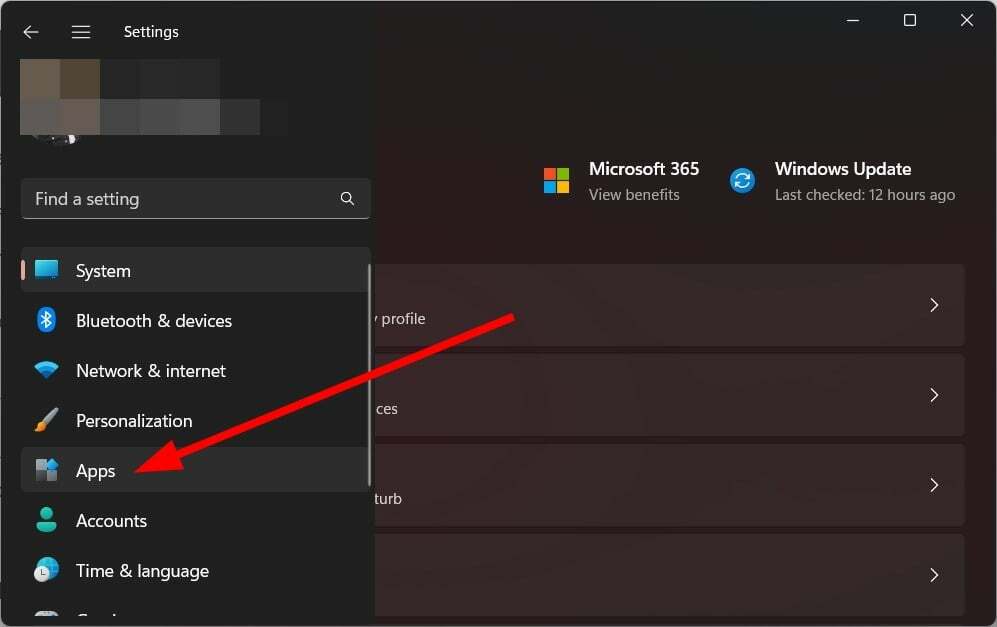
- Pasirinkite Įdiegtos programėlės.
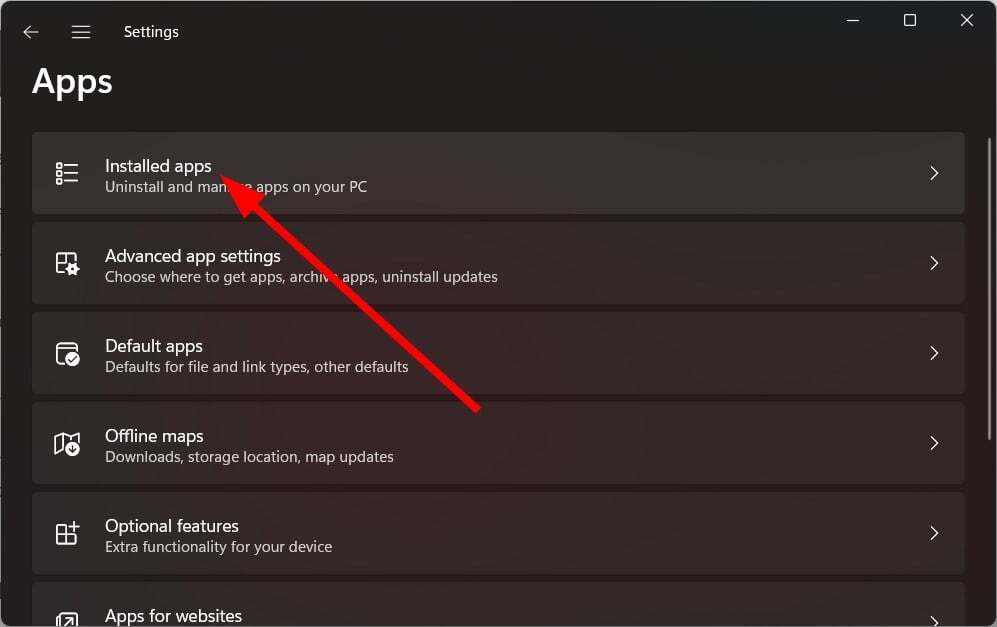
- Raskite Microsoft komandos ir spustelėkite 3 taškų piktograma šalia jo.

- Pasirinkite Išplėstiniai nustatymai.
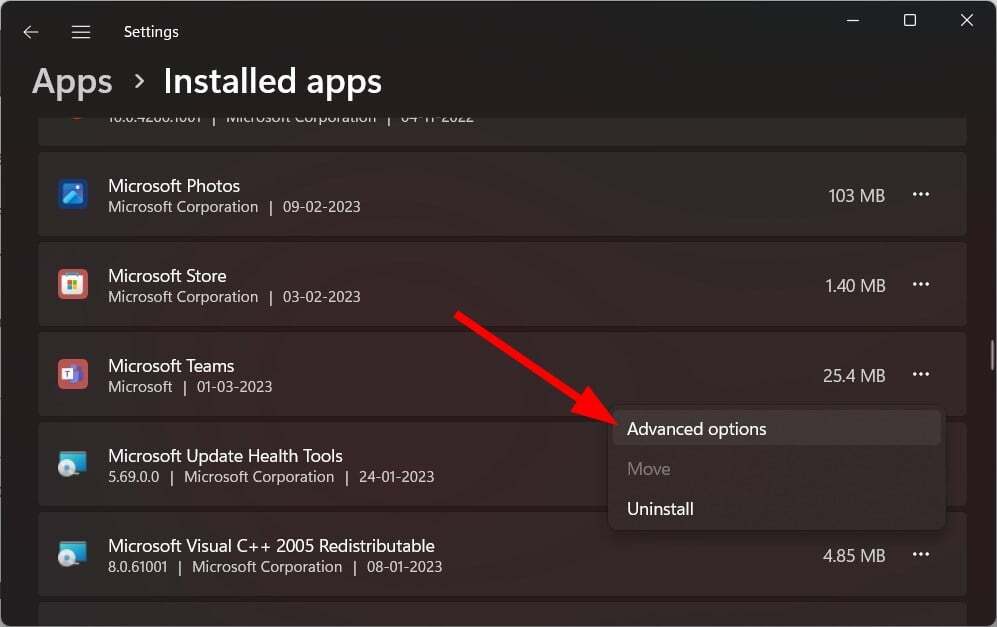
- Slinkite žemyn ir apačioje Nustatyti iš naujo, spustelėkite Nustatyti iš naujo mygtuką.
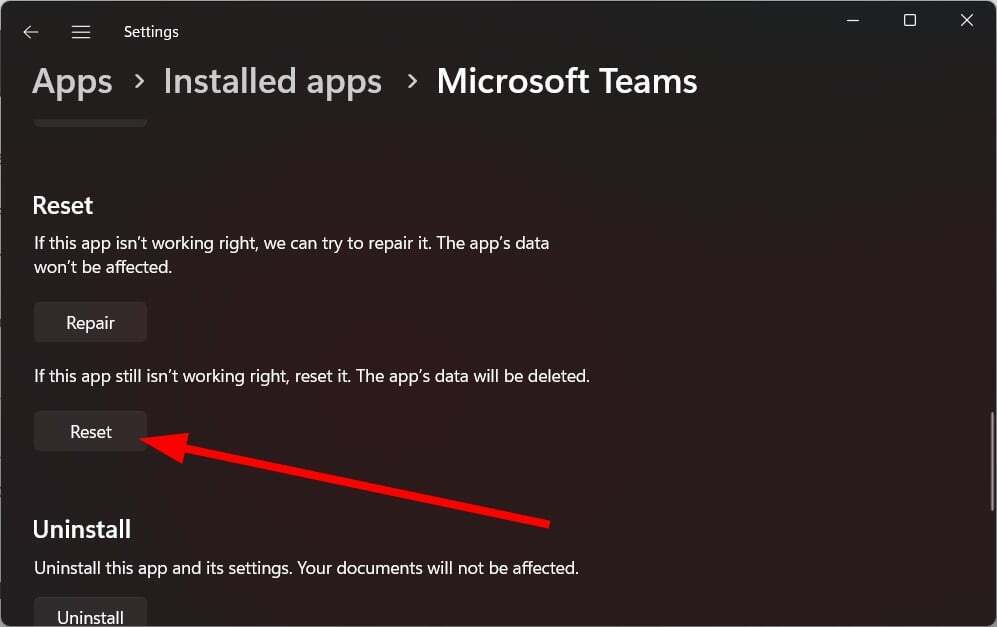
Galiausiai, jei niekas neveikia, galite pabandyti iš naujo nustatyti „Microsoft Teams“ programą. Be to, galite pabandyti iš naujo įdiegti programą savo kompiuteryje ir tikėtis, kad ji ištaisys Caa70007 klaidą.
Turime vadovą, padėsiantį ištaisyti Caa20003 klaidos pranešimą naudojant „Microsoft Teams“. Taip pat galite peržiūrėti mūsų vadovą, kuriame pateikiami sąrašai kai kurie sprendimai, kaip ištaisyti klaidos kodą Caa70004.
Vartotojams, kurie susiduria su „Microsoft Teams“ klaidos kodas Caa20002, galite peržiūrėti mūsų skirtą vadovą ir išspręsti problemą. Taip pat perskaitykite vadovą ištaisykite Caa5004b klaidą.
Toliau pateiktose pastabose praneškite mums, kuris iš aukščiau pateiktų sprendimų išsprendė problemą.
Vis dar kyla problemų? Pataisykite juos naudodami šį įrankį:
REMIAMAS
Jei pirmiau pateikti patarimai neišsprendė problemos, jūsų kompiuteryje gali kilti gilesnių „Windows“ problemų. Mes rekomenduojame atsisiunčiant šį kompiuterio taisymo įrankį (TrustPilot.com įvertinta puikiai), kad lengvai juos išspręstumėte. Įdiegę tiesiog spustelėkite Pradėti nuskaitymą mygtuką ir tada paspauskite Remontuoti visus.

![Kaip ištaisyti „Microsoft Teams“ prisijungimo klaidą [Išspręsta]](/f/7ad2d3026437786bcd8d628a875a16ac.png?width=300&height=460)
